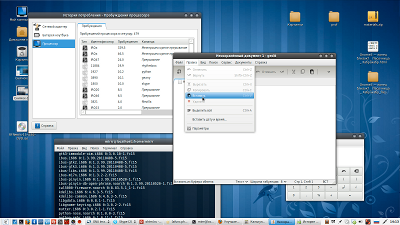 Как-то один мой знакомый обречённо рассказывал, что вскоре будет подыскивать другой дистрибутив для работы. По его словам, разработчики Ubuntu собирались провести смелый эксперимент по замене классического gnome на интерфейс Unity. Сам я на этот счёт не особо волновался, так-как пересел с Ubuntu на Fedora уже довольно давно. Но, на всякий случай, порылся в интернете — узнал, что ждёт мой дистрибутив. Как выяснилось, Fedora 15 должна была основываться на долгожданном Gnome 3.
Как-то один мой знакомый обречённо рассказывал, что вскоре будет подыскивать другой дистрибутив для работы. По его словам, разработчики Ubuntu собирались провести смелый эксперимент по замене классического gnome на интерфейс Unity. Сам я на этот счёт не особо волновался, так-как пересел с Ubuntu на Fedora уже довольно давно. Но, на всякий случай, порылся в интернете — узнал, что ждёт мой дистрибутив. Как выяснилось, Fedora 15 должна была основываться на долгожданном Gnome 3. Через некоторое время, когда я узнал, что появилась бетка федоры 15, сразу же ринулся ее устанавливать, чтобы попробовать, что такое гном 3 и с чем его едят.
В установке не заметил ничего необычного, окно входа — классическое для fedora. Загружается на первый взгляд гораздо шустрее 14, но это всегда так после установки чистой системы. Это успокаивало и убаюкивало бдительность…
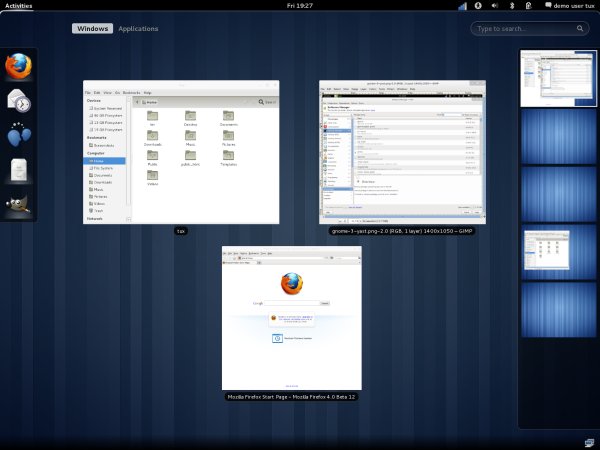
И вот загрузилась оболочка gnome-shell. Первое, что бросилось в глаза — разработчики, видимо, поголовно сидят на планшетах. Именно так можно обьяснить упрощение дизайна, крупные кнопки и панели «под палец», сантиметровое расстояние между иконками в трее и т.д.
Списка приложений на панели нет, вместо него весь центр занимает дата и время. Также нет и кнопок свернуть/развернуть у окон (сворачивать теперь попросту некуда). Для переключения между открытыми окнами предлагается открывать панель шелла, где, собственно, можно и посмотреть запущенные приложения и переключиться на вкладку запуска программ. Правее — панель доступных рабочих столов, можно переключиться между ними и перетягивать окна (к слову, рабочие столы так-же переключаются по комбинации ctrl+alt+up/down).
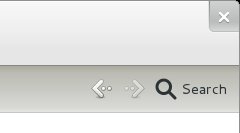
Если для обычного пользователя такой способ переключения между окнами возможно и подойдет, то для меня это — настоящая мука. Только во время верстки шаблона сайта открыто с десяток окон, между которыми приходится «летать». С помощью шела можно только ползать, а перебирать окна alt+tab'ом не всегда удобно.
Дальше — больше. Правая кнопка мыши нигде не выводит контекстных меню. Даже для смены обоев на рабочем столе приходится лезть в окно «Параметры системы» (которое, кстати, очень напоминает окно настроек KDE).
И правда, зачем правая кнопка, если интерфейс «под палец» заточен?
Признаюсь, огорченный увиденным, собирался удалить все это добро, и вернуться на старую-добрую fedora 14. Но в какой-то момент пришла мысль установить компиз и gnome-panel. После перезагрузки системы замечаю в окне авторизации выбор между классическим gnome+compiz и gnome-shell.
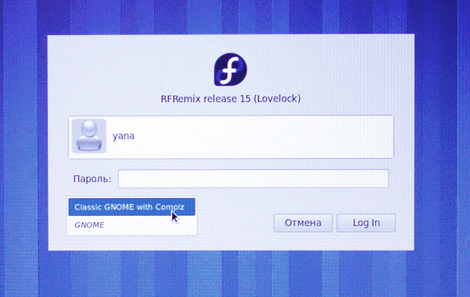
Возможно он был и при первом входе, но я его не заметил. Заинтригованный выбираю первый пункт.

Вот оно! Загрузка в классический вид открыла взгляду более обнадеживающую картинку. Две панели, верхняя содержит меню приложений, трей и меню пользователя. Нижняя панель предлагает виджет списка окон и переключатель рабочих столов. Очень неплохо!
Попробуем это дело обустроить. Правая мышь не работает на панелях и рабочем столе. Значит попробуем отредактировать панели через gconf-editor. И первый облом — в apps нет раздела pannel. Откуда же черпает настройки gnome-panel? Да и gnome-panel ли это? Ввод killall gnome-panel перегрузил панели на рабочем столе — сомнения исчезли.
Внимание привлекает папка ~/.config/dconf. Гугл объяснил что к чему: DConf. Запустив yum search dconf вижу в списке приложений dconf-editor. Устанавливаю и запускаю — обычный конфигуратор, только настройки сохраняет в бинарник в отличии от gconf-editor. В разделе org>gnome>gnome-panel наконец-то нахожу настройки панелей.
Параллельно на одном из забугорных форумов натыкаюсь на информацию, что элементы на панелях и сами панели можно таскать зажав Alt + среднюю кнопку мыши. А после очередной перезагрузки системы зажав alt случайно тыкаю правой кнопкой на панели и вижу меню управления панелями. (Путем экспериментов вычислено, что работает это при условии отсутствия запущенных окон на рабочем столе. Если хоть одно окно открыто — правая мышь ничего не даст.)
Используя оба инструмента — редактирование конфига и меню панели, таки немного настроил последние под себя. Огорчил маленький набор апплетов, который можно установить (все старые апплеты тянут конфликты при установке)
Следующим шагом было добавление кнопок минимизации и разворачивания окна. Запустив gconf-editor в разделе apps > metacity > general > button_layout вписываю следующее: menu:minimize,maximize,close. Появилось все, но при нажатии на кнопку меню в шапке окна система падала. Пришлось оставить только :minimize,maximize,close, а меню, оказывается, и так выводится по правой кнопке мыши на заголовке.

На этом обнаруженные лаги не закончились. С помощью той же alt+средняя кнопка мыши удалось вытянуть несколько иконок из меню на панель.

При щелчке правой кнопкой мышки на них и выборе пункта «Запустить» они отлично работают. А вот активация левой кнопкой — перезапустит gnome-panel, а иногда и спровоцирует падение гнома.
Некоторые настройки так же позволяет сделать программа gnome-tweak-tool. Например включить отображение иконок и правую кнопку мыши на рабочем столе. Правда иконки появляются после первого запуска наутилуса, так как именно он их туда и выводит и пропадают после перезагрузки (я не углублялся, скорее всего есть возможность запускать nautilus в фоне как сервис при загрузке системы). Tweak Tool так же позволяет управлять шрифтами, иконками и темами оформления. Но при условии, что тема оформления поддерживает gtk-3 и залита не в ~/themes, а в /user/share/themes (иконки в /usr/share/icons соответственно). Так же программа дает возможность включить отображение иконок в меню и на кнопках.
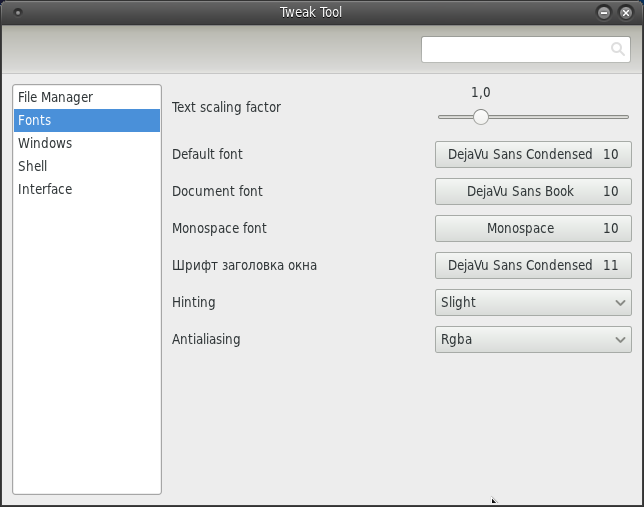
Чтобы изменить обрамление окна изменим тему metacity. Заливаем ее в /user/share/themes и запустив gconf-editor в разделе apps > metacity > general меняем ключ theme на нужную нам тему.

Вывод.
Увы не все радужно, отсутствие встроенных механизмов управления внешним видом системы усложняет настройку. Так-же огорчают вылеты системы по нажатию иконки приложения на панели быстрого запуска и кнопки menu в шапке окна.
Радует, что гном 3 предоставляет возможность работы с классическим интерфейсом. Очень жаль, что его поддержка становится все меньше, а основным приоритетом является все же разработка gnome-shell, которая возможно подойдет для различных планшетов и сенсорных устройств, хотя и непонятно зачем. Ведь есть Android.
UPD:
В комментариях к теме задавались вопросы по некоторой кастомизации классического режима gnome 3:
Как сделать индикатор языка в трее в виде иконки, а не надписью?
Запускаем dconf-editor, переходим: org > gnome > libgnomekbd > indicator
Cтавим галочку: show-flags
Флаги предварительно кладём в ~/.icons/flags
Как тему поменять (заменить цвет панели на светлый)?
Тему(gtk-3) кладём в /usr/share/themes, (наборы иконок в /usr/share/icons)
Запускаем dconf-editor, переходим: org > gnome > desktop > interface
В поле gtk-theme вписываем имя нашей темы, в поле icon-theme пишем название темы иконок.
Тема на скрине
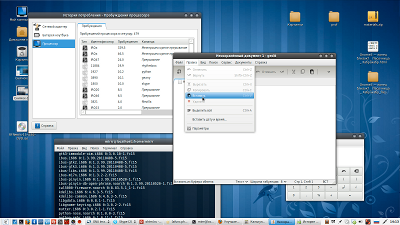
Подправленная мной Adwaita со светлыми панелями и меню. Можно скачать здесь
Иконки Faenza.
Так-же через dconf-editor можно настроить:
Вид панелей: org > gnome > gnome-panel > layout > toplevels
Отображение иконок на рабочем столе: org > gnome > nautilus > desktop
Удаление мимо корзины и другие настройки наутилуса: org > gnome > nautilus > preferences